روش پیدا کردن، ادغام و حذف شماره مخاطبان تکراری آیفون
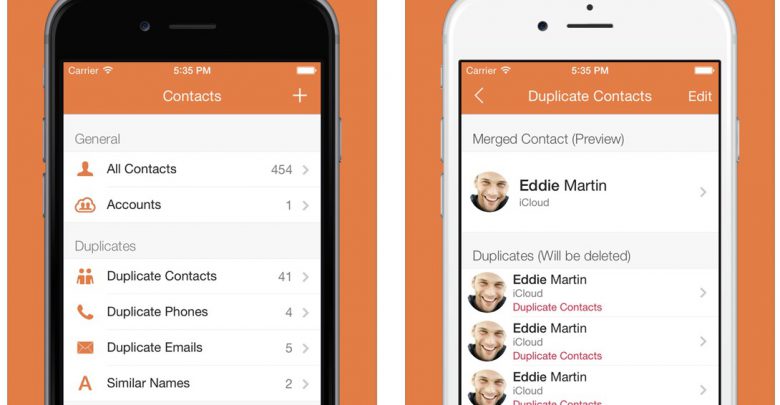
امروزه با پیشرفت فناوری، نگهداری تمامی شماره تماسهای دوستان و اعضای خانواده دشوار شده است. شما با برخی از دوستانتان در فیسبوک ارتباط دارید ولی شماره تماس آنها را هم می دانید ولی یادتان نیست که آنرا در کجا ذخیره کردهاید. شاید مادرتان به تازگی جابجا شده و شما با عجله شمارهی جدیدش را ذخیره کردهاید و قبلی را پاک نکردهاید، حالا کدام شماره درست است؟
اگر شماره تماسهای زیادی در اختیار دارید و میخواهید آنها را مرتب کنید، نکتهای را در مورد شمارههای تکراری در اختیارتان قرار میدهیم که به یک باره آنها را پاک نمیکند.
قبل از اینکه گوشی آیفون خود را بفروشید حتما این کارها را انجام دهید!
در این آموزش، یافتن شمارههای تکراری، ادغام آنها با هم و پاک کردن مستقیم از آیفونتان را آموزش میدهیم.
بهترین و کارآمدترین روش برای سازماندهی به مخاطبانتان، استفاده از اپلیکیشن مجزا است. اپلیکیشن Cleaner یکی از بهترین نرم افزارها در این زمینه است که در این متن آموزشی از آن استفاده کردیم. اپلیکیشن های دیگری هم برای یافتن و ادغام شمارههای تماس روی آیفون شما وجود دارند ولی این یکی به خوبی امتحانش را پس داده است. در انتهای این متن فهرستی از سایر اپلیکیشن ها را ارائه دادهایم که به سادگی امکان ادغام شمارههای تکراری روی آیفون را میدهند.
یافتن مخاطبان تکراری
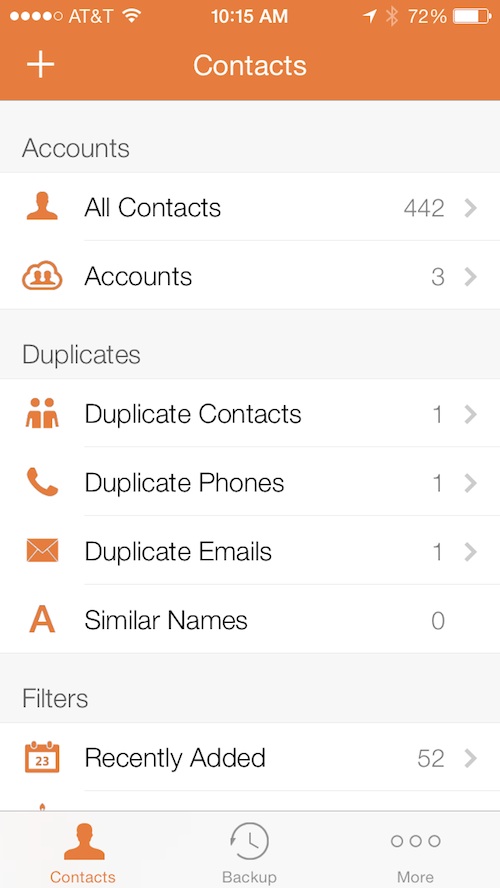
در ابتدا باید بدانید که کدام اسامی، شمارهها و نشانیها تکراری هستند. با اپلیکیشن Cleaner Pro این کار چند گام ساده بیشتر نیست. این اپلیکیشن، مخاطبان تکراری، شمارههای بدون نام، ایمیلهای بدون نام و نامهای بدون شماره تماس یا نشانی ایمیل را پیدا خواهد کرد. همچنین مخاطبان دارای نامهای مشابه را پیدا خواهد کرد تا نام مری اسمیت و ام اسمیت را از هم جدا یا با هم ادغام کنید.
باید اپلیکیشن را نصب کرده و اجازهی دسترسی به مخاطبانتان را به آن بدهید. تمامی دادههای تکراری طبقه بندی خواهند شد (مثل شمارههای تکراری، ایمیلها و غیره).
ادغام مخاطبان تکراری در آیفون
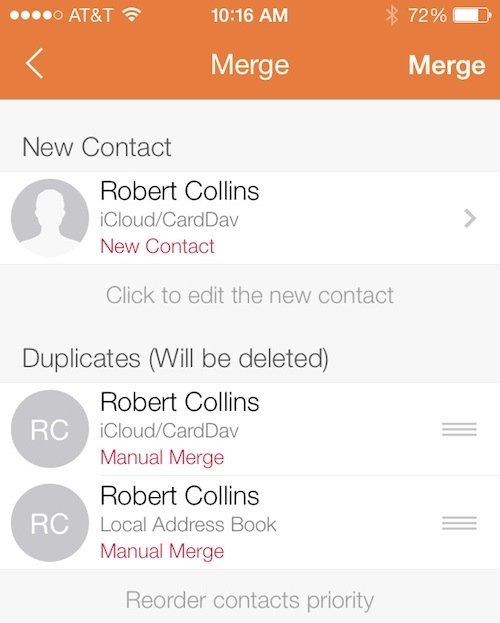
گام اول: از فهرست فعلی مخاطبان بک آپ بگیرید. روی دکمهی «Back up» بزنید تا فایل مخاطبان ذخیره شود. اگر مشکلی پیش آمد شما نسخهای از مخاطبان را دارید که میتوانید به دستگاهتان منتقل کنید. این اپلیکیشن سه فایل را ذخیره سازی میکند: یکی برای iCloud، یکی برای دستگاهتان و یکی برای مخاطبان فیسبوک. میتوانید این فایلها را برای خودتان ایمیل کنید یا آنها را در اپلیکیشن مناسبی مثل Evernote یا Dropbox ذخیره کنید.
گام دوم: روی آیکون «Contacts» در پایین صفحه بزنید تا به بخش خلاصههای فهرست مخاطبانی که در حال ادغامشان هستید و مخاطبان تکراری درون فهرست بروید و برای یافتن موارد مشابه (مثل روز تولد مشابه یا روز مشابه تکراری) و مخاطبان دارای نواقص (مثلاً فاقد نام یا شماره تماس) از فیلترها استفاده کنید.
گام سوم: روی گزینهی «Duplicate Contacts» بزنید تا فهرست تماسهای تکراری را پیدا کنید.
گام چهارم: در مثال ما، دو ورودی برای Perry Siler وجود دارد. روی آن بزنید.
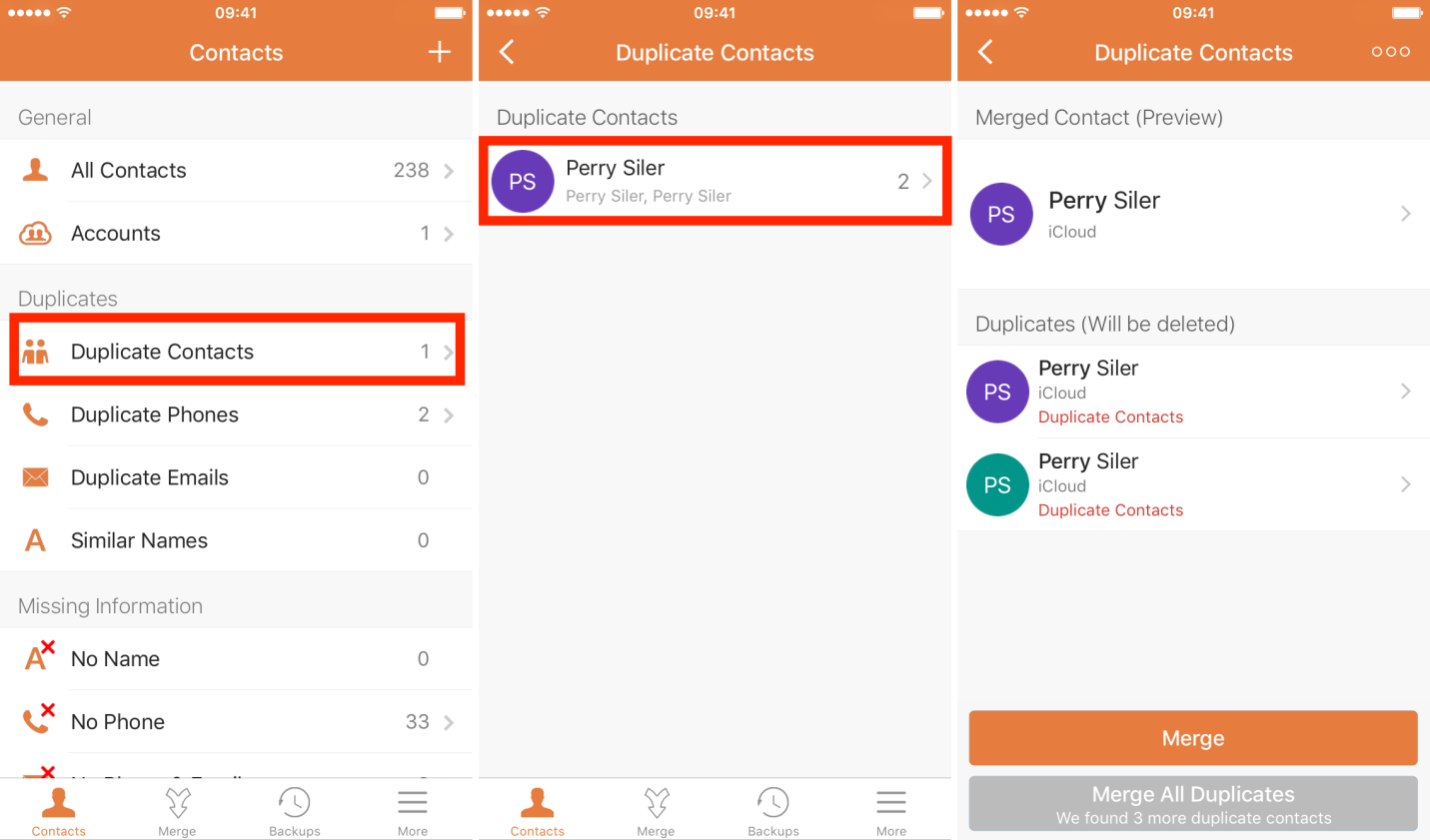
گام پنجم: همانگونه که در تصویر بالا مشاهده میکنید، دو ورودی برای Perry siler وجود دارد. در بالای آن شرایط ادغام مخاطب را مشاهده خواهید کرد. در زیر آن هم موارد تکراری وجود دارند. روی هر کدام بزنید تا نوع داده را مشاهده کنید. در مثال من، یکی از ورودیها شامل شماره تماس و یکی هم شامل نشانی هستند. ادغام این مخاطبان فکر خوبی است.
گام ششم: روی دکمهی Merge بزنید.
حذف مخاطبان تکراری
گام اول: زیر گزینهی «Contacts» قسمت Duplicate Phone، Duplicate Emails یا Similar Names را انتخاب کنید تا سایر مخاطبان دارای موارد تکراری را پیدا کنید. میتوانید نشانی ایمیلها را در جای دیگری جمع کنید.
گام دوم: به منظور پاک کردن تماسهای تکراری، مخاطبی را که قصد حذفش را دارید انتخاب کنید و بعد روی آیکون trash در قسمت پایین سمت راست صفحه بزنید.
همچنین میتوانید چند مخاطب را در زیر مجموعهی یک نام گروهی ترکیب کنید. برای مثال تمامی مخاطبان نویسنده در iDB را تحت نام iDB ذخیره کردهام. مخاطبانی که قصد ادغام در یک گروه دارید را انتخاب کرده و آیکون فلش سه گوش در پایین سمت چپ صفحه را انتخاب کرده و بعد Add To Group را انتخاب کنید.
هنگامیکه شمارهها را با هم ادغام کردید و مخاطبان تکراری غیرضروری را حذف کردید، یافتن نامها درون دفترچه تلفن بسیار آسان خواهد شد.
اپلیکیشن Cleaner در آیفون یا آیپد و آیپادتاچ به طور رایگان قابل استفاده است. آنرا از App Store دانلود کنید.
سایر اپلیکیشن هایی که امکان یافتن، ادغام و حذف مخاطبان تکراری را به شما میدهند
با این اپلیکیشن ساده، هر زبانی رو فقط با روزانه 5 دقیقه گوش دادن، توی 80 روز مثل بلبل حرف بزن! بهترین متد روز، همزمان تقویت حافظه، آموزش تصویری با کمترین قیمت ممکن!








